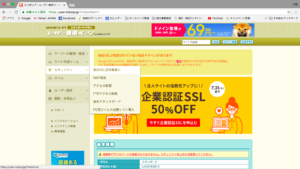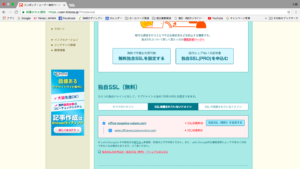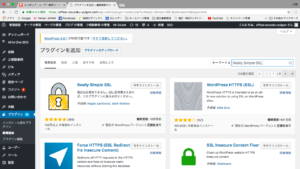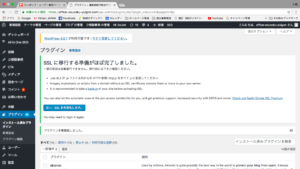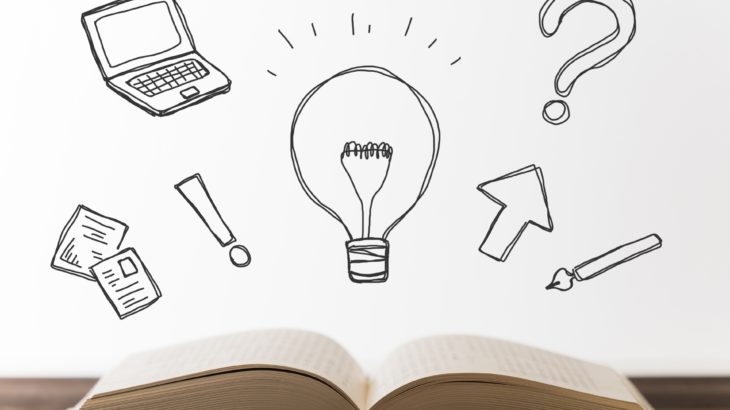常時SSL化は必須!
明日24日からgooglechromeでSSL化されていないサイトにアクセスすると画面上部に「保護されていません」と表示されるようになります。
SSL化が分からない人の為に凄く簡単にいうとサイトのURLがhttp://から始まるかhttps://から始まるかです。
今回はURLのバーにチラッと「保護されていません」と表示されるだけのようなので、これだけでユーザーが不安に感じて離脱する事は考えにくいので、いきなり大きな影響はなさそうです。
ただ、今後はもっと大袈裟に表示されるようになる事も考えられます。
例えば「このページは保護されていません。」の後にその事に承諾するボタンをクリックをしてからじゃないと表示されない仕様になるなど。
しかし、せっかくのタイミングなので自サイトのSSL化を検討してみても良いと思います。
少なくともSEO的には有利だと言われていますので、殆どの競合サイトがSSL化していない今なら上位表示の可能性がグッと上がります。
ただ、このSSL化は非常に面倒くさいです。
全てのページに適応するのはかなり手間かかります。
使ってるサーバーによってもやり方が異なるので調べるだけでも時間かかります。
SSL化の具体的方法
とはいえ、SSL化をしないとういう選択肢はないので下記にSSL化の一例をあげておきます。サーバーによってもやり方が違うと思いますが今回は私がつかっているロリポッップでのやり方及びwordpressでの設定方法です。
サーバーでSSL証明書を発行する
ユーザー画面にログイン後左メニューのセキュリティ>独自SSL証明書導入をクリック。
次の画面の上部に独自SSL(無料)の選択画面があるのでこちらのチェックボックスにチェックを入れて「独自SSL(無料)を設定する」をクリック。
およそ5分ほどで完了します。※数時間かかる場合もあるようです。
wordpressでの設定をする
ここまでで既にhttps://〜のURLでアクセスが可能です。
しかし、ここで終わってしまうと、http://とhttps://の2つのサイトが同時に存在することとなり、場合によっては類似サイトスパムと判定されてしまうこともあるので要注意!
既存サイトの場合、サイト内の画像やリンクなどがhttp://で設定されているのでこれらを逐一https://に変更したうえで、http://からhttps://への転送の設定が必要となります。
これらの作業がめちゃくちゃ面倒なのですが、私自身がSSL化する際に見つけた便利なプラグインソフトがあるのでそちらを使用します。
プラグインソフトReally Simple SSLをインストールする
管理画面のプラグイン>新規追加からReally Simple SSLを検索してインストールしてください。
インストールが済んだら有効化ボタンを押すと下記のような画面になります。
「はい、SSLを有効化します」をクリック。これで全て完了です。
このプラグインソフトのおかげで非常に楽にSSL化ができました。ただし、サイトの構成の仕方によっては全てSSL化されないこともあるようなので、細かいところはご自身でチェックしてみてください。
メールフォームの動作確認
SSL化したあと、稀にメールフォームが正常に作動しないことがあるようです。メールフォームのエラーは業務に大ダメージなので必ず送信確認をしてください。エラーがでる場合、再度設置しなおすとほぼ直るようです。
以上、今回はSSL化のお話でした。ご自身で簡単にできると思いますが、どうしても設定ができない、やって欲しいなどのご要望がございましたら士業のwordpressサイトに限り代行も致しますので個別にお問い合わせください。